
Windows Media Player 12, çevrimiçi mağaza tarama yetenekleri aracılığıyla iTunes mağazasına bir yanıt veriyor. Windows Media Player 12'de doğrudan Windows Media Player 12'de bulunan ücretsiz fragmanlar, müzik videoları ve single'lara göz atmak için Microsoft'un kendi Windows Media Kılavuzuna göz atabilirsiniz. Veya Windows Media Player 12'den ayrılmadan eMusic ve Audible gibi diğer çevrimiçi içerik servislerini ziyaret edebilirsiniz. Bu özellik, özellikli sanatçılar, İnternet Radyosu ve sabit diskinizde yerel olarak kaydedilmiş videoların yanı sıra gişe filmlerinin gizemli zirveleri de dahil olmak üzere dinamik içeriğe erişmenizi sağlar. Bu eğiticide size bir mağaza seçmeyi, çevrimiçi mağazalara göz atmayı, şarkıları indirip yayınlamayı ve Windows Media Rehberi'nde nasıl gezineceğinizi göstereceğiz.
Mağaza Nasıl Seçilir?
Windows Media Player 12'de bir çevrimiçi mağaza seçmek için Gezinti Bölmesinin hemen altındaki 'Çevrimiçi Mağazalar' veya 'Medya Kılavuzu' simgesinin sağındaki oku tıklayın. 'Tüm Çevrimiçi Mağazalara Gözat'ı seçin.
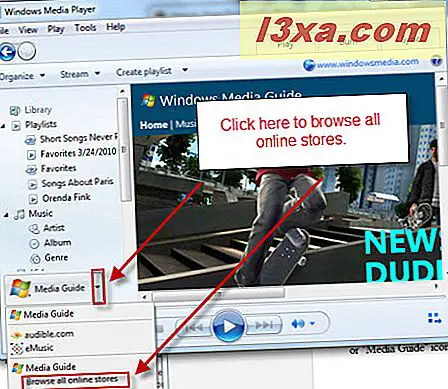 Not: 'Medya Kılavuzu' veya 'Çevrimiçi Mağazalar' simgesini göremiyorsanız, Dosya'yı tıklayın ve 'Çevrimdışı Çalışın' işaretli olmadığından emin olun. Seçiliyse, işaretini kaldırın ve Windows Media Player 12'yi yeniden başlatın.
Not: 'Medya Kılavuzu' veya 'Çevrimiçi Mağazalar' simgesini göremiyorsanız, Dosya'yı tıklayın ve 'Çevrimdışı Çalışın' işaretli olmadığından emin olun. Seçiliyse, işaretini kaldırın ve Windows Media Player 12'yi yeniden başlatın. 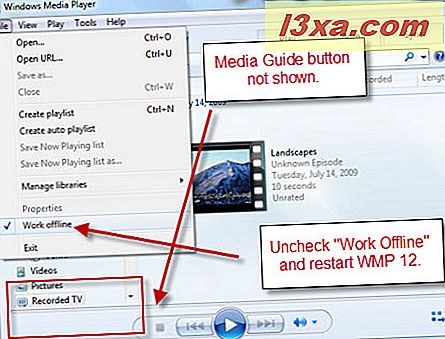
Alternatif olarak, Gezinme Bölmesi'nin altındaki simgeyi tıklatırsanız, aynı seçenekler için Görüntüle ve 'Çevrimiçi Mağazalar'ı seçin.
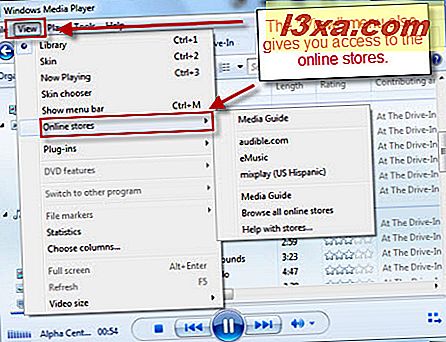
Tamam, hepimiz aynı sayfada mıyız? Harika. 'Tüm çevrimiçi mağazalara göz at' seçeneğine tıkladıktan sonra ' Online Mağaza Seçimi' ekranına bakmalısınız. Şu an itibariyle, Audible, eMusic ve bazı Latin mağazalarından oluşan koleksiyonlar nispeten zayıf. Microsoft muhtemelen daha fazla yol ekleyecektir. Şu an için gereksiz olsa da, medya türlerine göre köprülere tıklayarak mağazaları sıralayabilirsiniz.
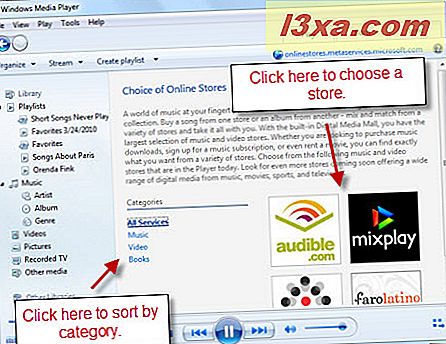
Artık Medya Rehberi ve çevrimiçi mağazaların aslında sadece Windows Media Player 12'de görüntülenen web sayfalarının olduğunu belirtmek için iyi bir zaman olabilir. Korsanlara ve virüslere ilişkin paranoyaklarınız için bu bir güvenlik sorunu ortaya çıkarır. Internet Explorer'da gezinmekten daha iyi olabilir. Sizi rahatlatmak için Windows Media Player, web konumunuzu sağ üst köşede görmenizi sağlar. Sayfayı da yenilemek için buna tıklayabilirsiniz.
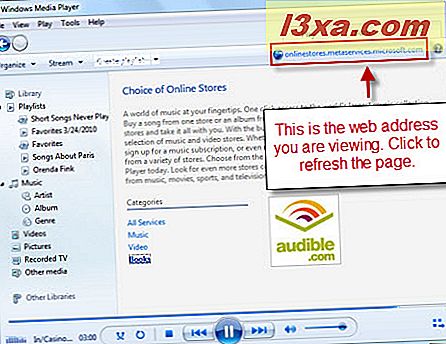
Bir mağazaya tıkladığınızda, Windows Media Player 12 bunu seçmek istediğinizden emin olmak için iki kez kontrol edecektir. Evet de .
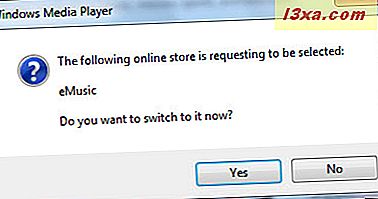
Devam etmeden önce, 'Çevrimiçi Mağazalar' simgesinin sağındaki oku tıklayın (aslında, görüntülemekte olduğunuz mağazanın simgesini göstermelidir). Kendinizi bir adım daha sonra kaydetmek için 'Geçerli Servisi Menüye Ekle' seçeneğini tıklayabilirsiniz.
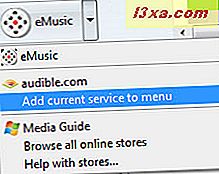
Bu oku bir dahaki sefere tıkladığınızda, açılır menüde bulunan bu çevrimiçi mağazayı (ve eklediğiniz diğer kişileri) görürsünüz. Bundan kurtulmak istiyorsanız, 'Geçerli Servisi Menüden Kaldır' düğmesine tıklamanız yeterlidir.
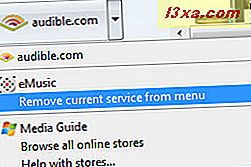
Çevrimiçi Mağazalara Göz Atma
Artık bir mağaza seçtiniz, çevrimiçi içeriklerine göz atmaya başlayabilirsiniz. Bahsettiğimiz gibi, tüm bunlar sadece bir web tarayıcısıdır. Bu nedenle, geçiş yaptığınızda, Windows Media Player 12'de görüntülenmek üzere biraz döndürülebilir olsa da, seçtiğiniz hizmetin web sitesine yönlendirilirsiniz. Bu hizmetlerin bazıları ücretsiz içeriğe sahiptir, ancak çoğu sizin için en az kayıt.
Bununla birlikte, bu siteler genellikle Windows Media Player 12'de kullanılmak üzere optimize edilmiştir, böylece Windows Media Player 12'de genellikle önizlemeleri ve klipleri oynatabilirsiniz. Örneğin, bu ekran görüntüsünde, eMusic hesabımda oturum açıp önizlemeyi yapıyorum. doğrudan Windows Media Player 12'de bir albüm.
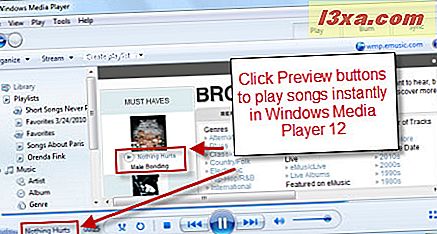
Tüm çevrimiçi mağazaların kendi arayüzleri ve navigasyon şemaları olacak, böylece size ipleri göstermek için onlara bırakacağız. Ancak, bildiğiniz gibi, çevrimiçi mağaza üzerinden yaptığınız tüm işlemler, Microsoft tarafından değil, ilgili satıcı tarafından ele alınacaktır. Windows Media Player 12 aracılığıyla mağazaya eriştiğinize rağmen, hesabınız eMusic veya Audible veya kaydolmayı seçeceğiniz kişilerle olacaktır.
İçerik Nasıl İndirilir?
Akış içeriğine ek olarak, indirilebilir içeriği de satın alabilirsiniz. Yine, her bir servisin satın alımlarınızı ve indirmelerinizi yönetmek için kendi sistemleri vardır. Ancak bazen indirilebilir bir dosyayı tıkladığınızda varsayılan Windows indirme iletişim kutusu açılır. Burada, sabit diskinize kaydetmeden oynatmak için Aç'ı seçebilirsiniz. Ya da dosyayı saklamak için Kaydet'i tıklayabilirsiniz.
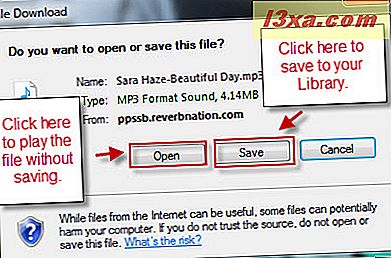
Kaydet'i tıkladığınızda, dosyayı Müzik Kitaplığınıza veya Windows Media Player 12 tarafından izlenen başka bir klasöre kaydedin. Müzik Kitaplığı klasörlerinizin nasıl ayarlanacağını unuttuysanız, geriye dönün ve Windows Media Player 12'yi okuyun - Yenilikler ve Nasıl? Eserleri.
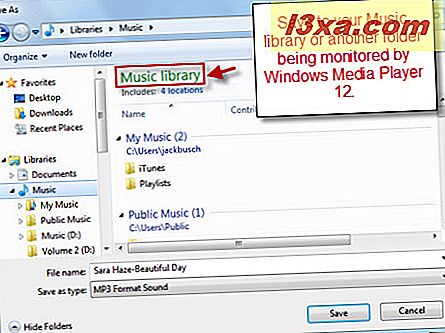
Windows Media Rehberi - Nasıl Kullanılır
Windows Media Guide, çevrimiçi mağazadan ayrıdır ancak büyük ölçüde aynı şekilde çalışır. Burada, Windows Media Player 12'yi WindowsMedia.com'u ziyaret etmek için sadece bir web tarayıcısı olarak kullanıyorsunuz. Windows Media Rehberinde, ücretsiz film fragmanları, öne çıkan sanatçılar ve İnternet Radyosu dahil olmak üzere daha çok Windows Media Player 12 dostu içerik bulunmaktadır. Film fragmanları ve ücretsiz müzik videoları, diğer çevrimiçi mağazalarda olduğu gibi çalışır - sadece Windows Media Player 12'de onları görmek için tıklamanız yeterlidir. Örneğin, bu Robin Hood reklamına tıklamak, Now Playing modundayken fragmanı anında oynatır .
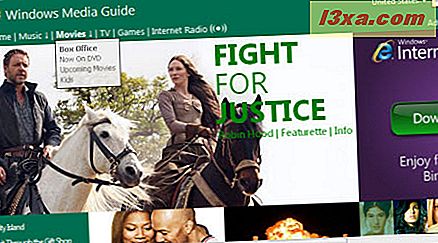
Video oynatıldığında, Medya Kılavuzuna geri dönmek için Player Kitaplığı'na geri dönebilirsiniz.
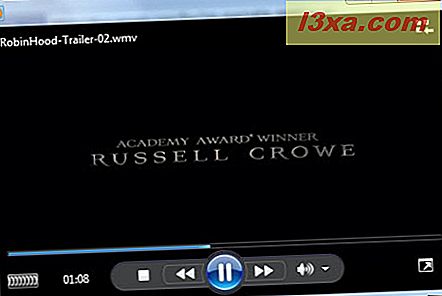
İnternet Radyosu Nasıl Dinlenir?
Windows Media Player 12'deki İnternet Radyosu özelliği özellikle uygundur. Radyo istasyonlarını türe göre tarayabilir ve anında akışa başlamak için Dinle'yi tıklayabilirsiniz. İstasyonun web sitesine yönlendirilmek için Ziyaret'i de tıklayabilirsiniz. Bu, web sitenizi varsayılan tarayıcınızda açacaktır.
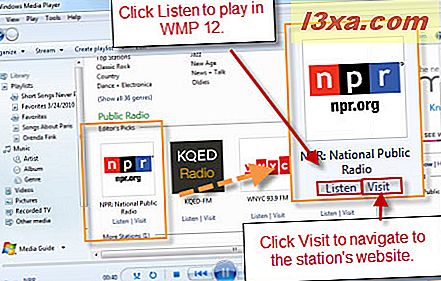
Sağ tarafta, Windows Media Player 12 yeni dinlediğiniz istasyonları takip edecektir.
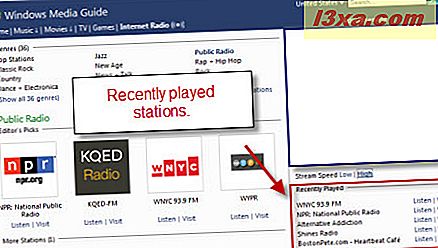
Düşük ve yüksek akış hızları arasında seçim yapmanızı sağlayan bir seçenek de görürsünüz. Mevcut seçiminiz cesur olacak. Bu özelliğe ihtiyacınız olmayacağından şüpheleniyoruz çünkü A) HERHANGİ günümüzde çevirmeli arama yapıyor mu? ve B) Windows Media Player 12, akışı başlattığında hızınızı varsayılan olarak otomatik olarak algılar. Kablo genişbant bağlantımda değiştirdim ve bir fark görmedim.
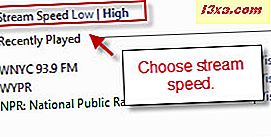 Not: Herhangi bir nedenle bağlantı hızınızın otomatik olarak algılanmasını devre dışı bırakmak istiyorsanız, Araçlar'ı tıklayın ve Seçenekler'i seçin. Performans sekmesinden 'Bağlantı hızını seç' seçeneğini tıklayın ve açılır menüden bir hız seçin. İsterseniz arabelleği de değiştirebilirsiniz. Bu, dalgalı ses üreten çok yavaş bir bağlantınız varsa kullanışlıdır. Tamponun daha yükseğe ayarlanması, kesilmeyi azaltmak için belirli bir miktar içerik yüklenene kadar oynatmayı duraklatacaktır. Önemli performans sorunları yaşamadığınız sürece varsayılan ayarlara uymanızı öneririz. Tamamladıktan sonra Uygula'yı ve ardından Tamam'ı tıklayın.
Not: Herhangi bir nedenle bağlantı hızınızın otomatik olarak algılanmasını devre dışı bırakmak istiyorsanız, Araçlar'ı tıklayın ve Seçenekler'i seçin. Performans sekmesinden 'Bağlantı hızını seç' seçeneğini tıklayın ve açılır menüden bir hız seçin. İsterseniz arabelleği de değiştirebilirsiniz. Bu, dalgalı ses üreten çok yavaş bir bağlantınız varsa kullanışlıdır. Tamponun daha yükseğe ayarlanması, kesilmeyi azaltmak için belirli bir miktar içerik yüklenene kadar oynatmayı duraklatacaktır. Önemli performans sorunları yaşamadığınız sürece varsayılan ayarlara uymanızı öneririz. Tamamladıktan sonra Uygula'yı ve ardından Tamam'ı tıklayın. 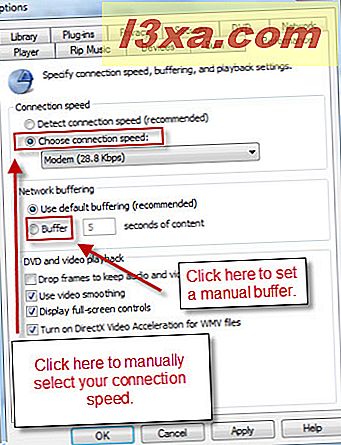
Windows Media Rehberi Nasıl Arayalım?
Sağ üst köşede, bir arama kutusu görürsünüz. Windows Media Guide'da bir sanatçı, şarkı veya albüm adı veya başka bir anahtar kelime yazarak buradan arama yapabilirsiniz. Bu örnekte, Cat Stevens için bir arama yaptım. İki takım sonuç elde edersiniz: Windows Media Player 12 içinde Windows Media Guide'da en üstte yer alanlar açılır. Ekranın altında bulunan diğer sonuçlar web'in (YouTube ve DailyMotion gibi) olduğu yerlerdir ve varsayılan olarak açılır. tıklandığında tarayıcı.
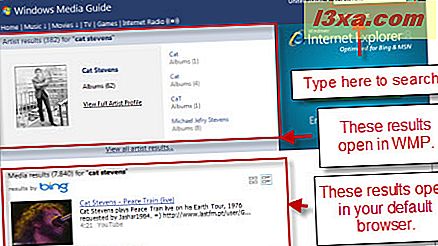
Sonuç
Windows Media Player 12 ile Windows Media Guide ve diğer çevrimiçi mağazalara göz atabilirsiniz. Buradan şarkıları anında indirebilir, içerik akışını oynayabilir ve İnternet Radyosunu dinleyebilirsiniz. Arayüz, Internet Explorer üzerinden bu sitelerin görüntülenmesiyle büyük ölçüde aynı olsa da, çevrimiçi mağazalar ve Windows Media Guide sayfaları, Windows Media Player 12 ile iyi oynamak için optimize edilmiştir. Genel efekt, biraz daha serbest bir form olan bir göz atma deneyimidir. iTunes'dan daha etkileyici, ancak ücretli içerik için Microsoft üzerinden merkezi bir hesaptan yoksundur. Bununla birlikte, bir Audible veya eMusic hesabınız varsa, Windows Media Player 12, kitaplığınızı satın aldığınız içeriğinize sorunsuz bir şekilde entegre etmenizi sağlar. Sonuç olarak, Windows Media Player 12, yeni müzikleri keşfetmek ve satın almak için kolay ve rahat bir yol sunuyor.



